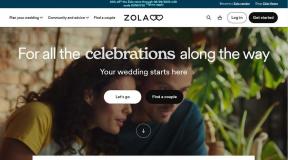Top 9 rettelser til Twitter sidder fast på indlæsningsskærmen
Miscellanea / / December 02, 2023
Når X (tidligere Twitter) er din go-to-platform til at følge med i de seneste nyheder, følge trends og dele dine tanker med verden, kan det være irriterende, når det ikke fungerer som forventet. Et eksempel er, når X (Twitter) sætter sig fast på indlæsningsskærmen på ubestemt tid på din desktop eller mobilenhed.

Sådanne problemer kan forhindre dig i at interagere med din tidslinje, dele opdateringer og udforske populære emner. Denne vejledning dækker løsninger til at få X (Twitter) indlæsning igen på din Android, iPhone og desktop.
1. Tjek din internetforbindelse
Før du prøver noget andet, er det en god idé at sikre dig, at din internetforbindelse fungerer korrekt. Du kan gøre dette ved køre en internethastighedstest. Hvis dit internet er langsomt eller ustabilt, skal du skifte til en anden netværksforbindelse for at kontrollere, om X (Twitter)-appen eller webstedet indlæses.
2. Genstart Twitter-appen eller opdater websiden
Midlertidige problemer med X (Twitter) app-processer kan også udløse forskellige sideindlæsningsfejl. At lukke appen og genåbne den løser normalt sådanne problemer.
For at lukke X (Twitter) på Android skal du trykke længe på dets app-ikon og trykke på info-ikonet fra den resulterende menu. Tryk derefter på Force stop-indstillingen nederst.


På iPhone skal du stryge op fra bunden af skærmen (eller trykke på knappen Startskærm to gange) for at få appskifteren frem. Stryg derefter opad på X-kortet (Twitter) for at lukke appen.

De, der bruger X (Twitter) i en webbrowser, kan genindlæse websiden ved at klikke på opdateringsikonet og se, om det løser problemet.

3. Log ind på X (Twitter) til desktop og godkend din konto
Foretog du for nylig nogen ændringer på din konto ved hjælp af X (Twitter)-appen, såsom at ændre dit håndtag? Hvis det er tilfældet, så prøv at logge ind på din X (Twitter)-konto på et skrivebord for at godkende disse ændringer. Flere brugere på en Reddit indlæg rapporterede at rette 'Fejlindlæsningssiden' på X (Twitter)-appen med denne metode. Du kan også give det en chance.
4. Slå Datasparetilstand fra på Twitter
Aktivering af datasparetilstand kan også forårsage X (Twitter) app til at sidde fast, mens billeder indlæses og videoer. Derfor er det en god idé at slukke for det, når du ikke har brug for det.
Mobil
Trin 1: Åbn X (Twitter)-appen på din telefon, og tryk på dit kontoikon i øverste venstre hjørne. Udvid Indstillinger og support, og vælg Indstillinger og privatliv.


Trin 2: Gå til 'Tilgængelighed, skærm og sprog.'

Trin 3: Tryk på Dataforbrug, og sluk knappen ved siden af Databesparelse i den følgende menu.


Desktop
Trin 1: Åbn X (Twitter) i din browser og klik på Mere i venstre sidebjælke.

Trin 2: Klik på Indstillinger og support for at udvide den. Vælg Indstillinger og privatliv.

Trin 3: Klik på 'Tilgængelighed, visning og sprog.' Vælg derefter indstillingen Dataforbrug.

Trin 4: Fjern markeringen i afkrydsningsfeltet Dataspare.

5. Tjek om X (Twitter) er nede
Du er muligvis ikke den eneste, der oplever problemer med X (Twitter). Det er muligt, at X (Twitter)-serverne har en hård dag, hvilket er grunden til, at det sidder fast på indlæsningsskærmen på din telefon eller computer. Besøg Downdetector for at se, om der er et problem med X's (Twitter) servere.
Besøg Downdetector

Hvis serverne er nede, skal du vente, indtil virksomheden har løst problemet på deres side.
6. Ryd app-cache (Android)
Korrupte eller utilgængelige cachedata kan også få X (Twitter)-appen til at opføre sig forkert på din Android. Du kan prøve rydde den eksisterende X (Twitter) app-cache for at se om det løser problemet.
Trin 1: Tryk længe på appikonet X (Twitter), og tryk på appinfoikonet fra den resulterende menu.

Trin 2: Gå til Lager og tryk på Ryd cache-indstillingen.


7. Opdater X (Twitter)-appen på mobilen
X (Twitter)-appen på din Android eller iPhone modtager regelmæssigt opdateringer for at rette fejl og forbedre dens ydeevne. Hvis du ikke har tjekket efter appopdateringer i et stykke tid, ville det være et godt tidspunkt at gøre det nu. Brug følgende links til at opdatere X (Twitter)-appen på din telefon, og se om det forhindrer den i at sidde fast på indlæsningsskærmen.
X (eller Twitter) til Android
X (eller Twitter) til iPhone
8. Prøv inkognitotilstand (skrivebord)
Hvis X (Twitter)-skærmen bliver frosset på din browser, kan du prøve at bruge den i inkognitotilstand. Dette vil hjælpe dig med at undgå enhver interferens forårsaget af dine udvidelser, browsercache eller cookies.
Du kan åbne inkognitovinduet i din browser ved at trykke på Ctrl + Shift + N (på Windows) eller Kommando + Shift + N (på Mac). Tjek derefter, om X (Twitter) indlæses som forventet i inkognitovinduet.

Hvis du ikke oplever nogen problemer, kan en af dine udvidelser være årsag til problemet. For at identificere det skal du deaktivere alle browserudvidelser og derefter aktivere dem én efter én.
Type chrome://extensions (Google Chrome) eller edge://extensions (Microsoft Edge) i adresselinjen øverst, og tryk på Enter. Sluk kontakterne ved siden af udvidelserne for at deaktivere dem.

Genstart din browser efter dette, og genaktiver dine udvidelser én efter én. Prøv at indlæse X (Twitter) efter at have aktiveret hver udvidelse, indtil problemet opstår igen. Når du har identificeret den problematiske udvidelse, skal du overveje at fjerne den.
9. Ryd browserdata (desktop)
Hvis deaktivering af udvidelser ikke hjælper, er det muligt, at du ikke er i stand til at indlæse Twitter på grund af korrupte cache og cookies. For at løse dette skal du rydde de eksisterende browserdata ved hjælp af disse trin.
Trin 1: Tryk på Ctrl + Shift + Delete tastaturgenvejen for at åbne panelet 'Ryd browserdata' i Chrome eller Edge.
Trin 2: Vælg Altid i rullemenuen Tidsinterval. Marker afkrydsningsfelterne ud for 'Cookies og andre webstedsdata' og 'Cachelagrede billeder og filer.' Tryk derefter på knappen Ryd data.

På samme måde kan du ryd cache- og cookiesdata i Safari, Firefox, eller enhver anden browser, du måtte bruge. Prøv derefter at indlæse Twitter igen.
Lås Twitterverse op
Selv de mest pålidelige platforme som X (Twitter) kan nogle gange støde på problemer og efterlade dig strandet på indlæsningsskærmen. Vi håber, at et af ovenstående forslag har hjulpet dig med at løse problemet, og at du er i stand til at bruge X (Twitter) igen.
Sidst opdateret den 30. oktober 2023
Ovenstående artikel kan indeholde tilknyttede links, som hjælper med at understøtte Guiding Tech. Det påvirker dog ikke vores redaktionelle integritet. Indholdet forbliver upartisk og autentisk.

Skrevet af
Pankil er en civilingeniør, der blev freelanceskribent fra Ahmedabad, Indien. Siden hans ankomst til Guiding Tech i 2021, dykker han ned i verden af how-tos og fejlfindingsguider på Android, iOS, Windows og nettet hos Guiding Tech. Når tiden tillader det, skriver han også på MakeUseOf og Techwiser. Udover sin nyfundne kærlighed til mekaniske tastaturer, er han en disciplineret fan og fortsætter med at planlægge sine internationale rejser med sin kone.